هل يختفي الصوت فجأةً أثناء تشغيل الفيديو على جهازك الـ iPhone؟ وهل تتساءل عن سبب حدوث ذلك؟ سوف تحصل على إجابتك بعد قراءة هذه المقالة.
إن الكاميرات عالية الجودة وأوضاع تصوير الفيديو المبتكرة لأجهزة iPhone قد جعلت منها خصماً بارزاً للكاميرات الرقمية. يتم الآن تصوير جزء كبير من مقاطع الفيديو التي يتم رفعها على YouTube والمنصات المشابهة الأخرى باستخدام أجهزة iPhone. وعلى الرغم من أن معظم الفيديوهات المصوّرة باستخدام iPhone أو التي يتم تحميلها عليه تعمل بشكل جيد، إلا أنه قد تظهر بعض المشاكل في بعضها مثل تعذّر تشغيل الصوت. هل تواجه نفس الموقف أيضاً؟ إذا كنت كذلك، فستتعرف في هذه المقالة على المزيد حول مشكلة عدم وجود صوت في فيديو iPhone، كما ستوفر لك الحلول المناسبة.
الجزء 1. ما سبب عدم وجود صوت في فيديو iPhone؟
تسمح لك مكبرات الصوت والميكروفونات المدمجة في iPhone بتسجيل اللحظات التي لا تقدّر بثمن لرؤيتها وتذكرها لاحقاً في حياتك. ولكن كم سيكون الأمر مخيباً للآمال في حال تعذّر تشغيل الجزء الصوتي من الفيديو. يتضمن هذا الجزء شرح ما الذي يؤدي إلى حدوث ذلك والأسباب الشائعة له.
ماذا يعني عدم وجود صوت في فيديو iPhone؟
هناك حالات تقوم فيها بتسجيل شيءٍ ما ولا يتمكن الهاتف من اكتشافه، أو يفشل في تشغيل صوت مسموع، وتعرف هذه الحالات في أجهزة iPhone بخطأ تعذّر تشغيل الأصوات. يكون الخطأ في بعض الأحيان متعلقاً بجميع الملفات، لكن في حالات أخرى يحدث فقط أثناء تشغيل الفيديو.
للتعامل مع مثل هذه السيناريوهات، عليك اتباع أنواع مختلفة من إجراءات استكشاف الأخطاء وإصلاحها لاستعادة الجزء الصوتي إلى فيديو iPhone الخاص بك. قبل أن تتعرف على الحلول العديدة لإصلاح مشكلة تعذّر تشغيل الصوت في فيديوهات iPhone، عليك أولاً أن تفهم الأسباب المختلفة التي تؤدي إلى ذلك.
الأسباب الشائعة لعدم وجود صوت في فيديو iPhone
قد تتعدد أسباب حدوث هذه المشكلة، ومنها ما يلي:
- خطأ في مكبر الصوت: الرطوبة، أو في بعض الأحيان عندما تُسقط جهازك من غير قصد، فإن ذلك يُضعف اتصال مكبر صوت iPhone مما يؤدي إلى تعذّر تشغيل الصوت.
- خاصية عدم الإزعاج: تعمل خاصية عدم الإزعاج في iPhone على إيقاف تشغيل صوت iPhone بالكامل، فهي مصممة لجعله صامتاً. لذا عندما تقوم بتفعيلها عن طريق الخطأ، لن يشغّل الهاتف أي صوت. قد يكون هذا هو سبب الخطأ الذي تواجهه.
- التوصيل الخارجي: إذا قمت بتوصيل iPhone بجهاز Bluetooth خارجي، فسيستخدم هذا الجهاز لتشغيل الصوت، وأي خطأ في جهاز الإخراج أو عوائق بين الجهاز وiPhone الخاص بك سيؤدي إلى قطع الصوت وتعذّر تشغيله.
- وجود غبار في المأخذ: لا يحتوي الإصدار الأحدث من أجهزة iPhone على مقبس مخصص للسماعات مثل الأجهزة القديمة بل يحتوي على مقبس مشترك للشحن والسماعات، وإذا كان هذا المقبس يحتوي على غبار أو أي مواد أخرى، فقد يعيق ذلك عمل نظام الصوت في iPhone. قد يتبيّن للجهاز أن هنالك سماعات متصلة فيعمل على إخراج الصوت من خلالها، لكن نظراً لعدم وجود أي شيء متصل بالهاتف فلن تتمكن من سماع الصوت.
الأسباب الشائعة لعدم وجود صوت في فيديو iPhone المسجل
هل يعمل صوت جهاز iPhone الخاص بك بشكل طبيعي ولكنه يحدث مشاكل فقط أثناء تشغيل ملف فيديو؟ إذا كان الوضع كذلك فمن المحتمل أن يكون هنالك خطأ في البرنامج. فيما يلي قائمة بالأسباب المحتملة لذلك:
- خطأ في البرنامج: إن التطبيقات الموجودة في متجر Apple تكون مستقرة عادةً، لكن الأعطال والفيروسات يمكن أن تؤثر على أدائها وقد تجعلها غير مستقرة وتؤدي إلى تعذّر تشغيل الصوت.
- خطأ في التحديث: إذا قمت بمقاطعة iPhone أثناء تحديثه أو لم يتم تحميل التحديثات كما ينبغي، فقد يؤثر ذلك على أداء الجهاز وعلى تطبيقاته ووحدات الصوت أيضاً.
- إعدادات التطبيق: أحياناً، عندما تشغل مقطع فيديو، تنقر بالخطأ على زر أو خيار يكتم صوته، وقد لا تدرك ذلك وتعتقد أن هناك خطأ في تشغيل الصوت.
- خطأ في الميكروفون: إن مكبر صوت جهاز iPhone الخاص بك هو أيضاً عرضة للتلف مع مرور الوقت، لذا من المحتمل ألا يكون جهاز iPhone قد سجل الصوت أساساً.
الجزء 2. الحلول الشائعة لمشكلة عدم وجود صوت في فيديو iPhone
بعد أن تعرّفت على الأسباب المحتملة لتعذر تشغيل الصوت في فيديو iPhone، سنتحدث الآن عن الحلول الشائعة التي يمكنك تجربتها لحل هذه المشكلة. لا يتطلب الأمر أي معرفة مهنية إلى جانب إجراءات استكشاف الأخطاء وإصلاحها الموضحة أدناه.
الحل 1: تنظيف المقابس
إن تراكم الغبار في مقبس الصوت في iPhone يخلق وهماً بوجود سماعات أذن موصولة، وبالتالي سيعرض الجهاز رمز سماعة في الأعلى. إذا كنت تراها، فأزل غطاء هاتفك وتحقق من تراكم الغبار في مقبس الصوت. يمكنك استخدام قطعة قماش ناعمة وخالية من الوبر لمسحه، وبعد ذلك، استخدم الأدوات الموجودة في مجموعة iPhone للوصول إلى الأجزاء الداخلية للمقبس من أجل تنظيفها.
في حال لم يكن لديك عدة تنظيف خاصة بالجهاز، يمكنك الاستعانة بسماعة أذن صغيرة لإزالة الغبار المتراكم.
الحل 2: إعادة ضبط مستويات الصوت
إذا كان صوت فيديو iPhone لا يعمل بسبب وضع الصوت في هاتفك، فإن تبديله من الوضع الصامت إلى العام وضبط الصوت يمكن أن يحل المشكلة. إليك كيفية القيام بذلك:
الخطوة 1: التبديل إلى وضع الرنين
يساعدك المفتاح الموجود على جانب هاتف iPhone على التبديل بين الوضع الصامت والعام. ستجد عادةً علامة برتقالية عندما يكون الهاتف في الوضع الصامت، لذا قم بتبديل وضع المفتاح إذا كنت تستطيع رؤيتها.
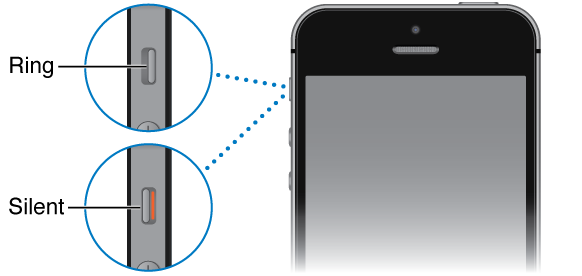
الخطوة 2: ضبط مستوى الصوت
من أجل iPhone 7 أو إصدار أحدث، انتقل إلى إعدادات المسار > Sounds and Haptics.
سيتغير المسار إلى الإعدادات > الأصوات لإصدار سابق من iPhone.
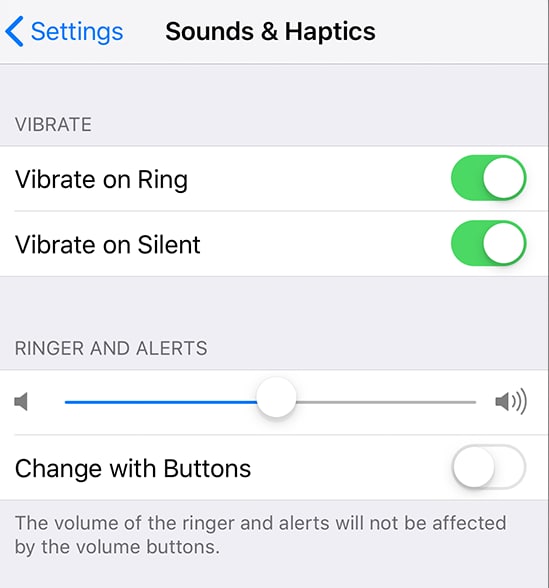
ستجد العديد من خيارات الصوت ومؤشر مستوى الصوت، اضبط شريط التمرير لنغمات الرنين والتنبيهات.
الحل 3: فصل الأجهزة الخارجية
توجه إلى إعدادات Bluetooth وWi-Fi على جهازك وأوقف تشغيلها. سيؤدي ذلك إلى فصل جميع الأجهزة الخارجية التي قد تعيق تشغيل الصوت ويتم استئناف الوظائف العادية لجهاز iPhone الخاص بك.
الحل 4: إيقاف تشغيل خاصية عدم الإزعاج
إذا كان فشل تشغيل الصوت على iPhone ناتج عن خاصية عدم الإزعاج، فإن إيقاف تشغيلها من الإعدادات سيؤدي إلى إصلاح المشكلة على الفور. إليك كيفية القيام بذلك:
الخطوة 1: افتح شاشة iPhone وانتقل إلى "الإعدادات" للوصول إلى خيار "عدم الإزعاج".
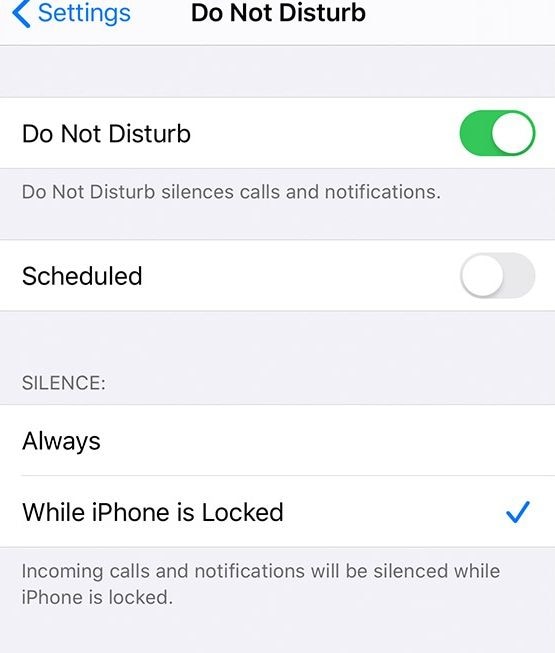
الخطوة 2: يوجد زر في أعلى شاشة إعدادات خيار عدم الإزعاج يوضح ما إذا كانت الخاصية مفعّلة أم لا، فإذا كانت كذلك، انقر على زر إيقاف تشغيلها.
الحل 5: إعادة إقلاع جهاز iPhone
قد تتراكم البيانات والملفات وتمتلئ ذاكرة التخزين المؤقت لجهاز iPhone مع مرور الوقت، وهذا سيؤدي إلى حدوث أخطاء في الجهاز. الطريقة الوحيدة للتخلص من هذا الخطأ هي إعادة الضبط الجزئي لهاتفك.
اضغط مع الاستمرار على زر الطاقة لجهاز iPhone ثم حدد خيار إعادة الضبط. يمكنك أن تضع في اعتبارك أيضاً خيار إيقاف تشغيله لبعض الوقت. سيقضي ذلك على الطاقة الساكنة الإضافية التي قد تتداخل مع مكبرات الصوت.
الجزء 3. كيف يمكن إصلاح مشكلة عدم وجود صوت في فيديوهات iPhone المسجلة؟
إذا كنت تواجه مشكلة عدم وجود صوت في فيديو iPhone فقط عند تشغيل الفيديوهات المسجلة مؤخراً، فقد يكون ذلك خطأ في التطبيق أو الفيديو. قد يحدث ذلك بسبب عدم قيام iPhone بتسجيل الصوت، وستكون الحلول المتبعة هنا مختلفة قليلاً عمّا قرأته أعلاه. بالنسبة للتطبيق، يمكنك أن تجرب إعادة تثبيت التطبيق أو إعادة ضبطه، كما أن إعادة تشغيل الهاتف أو إعادة تعيينه هو خيار مطروح أيضاً.
ومع ذلك، قبل المضي قدماً، تحقق أولاً من فيديوهاتك. فمن المحتمل أن يكون تنسيق الفيديو غير صحيح أو أن فيديو iPhone ليس به صوت مسجل أو أنه تالف.
إن تحويل الملفات سيحل المشكلة في الحالة الأولى، بينما في الحالة الثانية أنت بحاجة إلى إعادة تسجيل الفيديو أو إضافة الصوت إليه يدوياً. وفي حالة تلف الفيديو، ستحتاج إلى الاستعانة بتطبيق لإصلاح فيديوهاتك. يمكن لأداة Wondershare Video Repair أن تساعدك في هذه الحالة، وإليك كيفية استخدامها لإصلاح الفيديوهات:
الخطوة 1: نقل الفيديوهات إلى جهاز الكمبيوتر
Wondershare هو تطبيق يعمل على سطح المكتب، لذلك يتعين عليك نقل الملفات إلى كمبيوتر Windows أو MacBook قبل إصلاحها. ثبّت تطبيق iTunes على نظامك وقم بتوصيل هاتفك عبر كابل البيانات لاستيراد مقاطع الفيديو التالفة.
احفظها في مجلد منفصل على محرك أقراص النظام ثم توجه إلى تطبيق Wondershare Video Repair.
الخطوة 2: إصلاح مقاطع الفيديو
شغّل Wondershare Video Repair وحمّل مقاطع الفيديو عليه لبدء الإصلاحات. هذا الإجراء هو نفسه بالنسبة لتطبيقات Mac وWindows.
الخطوة 1- إضافة الفيديوهات
اضغط على خيار "إضافة فيديو تالف" أو زر "إضافة" لتحميل مقاطع الفيديو على تطبيق Wondershare Video repair.

حالما يتم تحميل الفيديوهات سيتم عرضها على شكل قائمة، وسترى اسم الملف جنباً إلى جنب مع تنسيقه ومساره وحجمه وبعض الخصائص الأخرى.

الخطوة 2- إصلاح مقاطع الفيديو
اختر الفيديوهات التي تريد إصلاحها ثم انقر على زر "إصلاح" في الجانب الأيمن السفلي، وسيبدأ التطبيق بعملية الإصلاح على الفور.
عندما يتم إصلاح مقطع فيديو، ستظهر نافذة منبثقة لحفظ الفيديو. انقر على "موافق" لحفظه. هذه الملفات في وضع الحفظ التلقائي، لذلك سيقوم Wondershare بحفظها في الموقع الافتراضي.

بعد حفظ الفيديو، قم بمعاينته للتحقق مما إذا تم حل المشكلة أم لا. إذا كانت لا تزال قائمة، فيمكنك تجربة وضع الإصلاح المتقدم.

سيستخدم الإصلاح المتقدم عينة فيديو من نفس الجهاز وبنفس التنسيق لإصلاح مقطع الفيديو.

الخطوة 3- حفظ الفيديو
بينما قد يتم حفظ ملفات الإصلاح العادي تلقائياً، يحتاج الإصلاح المتقدم إلى القيام بذلك يدوياً. يمكنك أيضاً إضافة أسماء وإشارات ومعلومات أخرى.

الجزء 4. نصائح لتجنّب حالة عدم وجود صوت في فيديو iPhone
عادةً ما تحدث أغلب المشاكل التي تؤدي إلى عدم تسجيل الصوت وتشغيله في فيديو iPhone بسبب أخطاء بسيطة في أحد التطبيقات أو أدوات الهاتف الذكي، ويمكنك تجنبها بقليل من الحرص والعناية. إليك النصائح التي ستجنّبك مواجهة هذه الأخطاء:
- استخدم السدادات لمنع تراكم الغبار أو الأوساخ في مقابس هواتفك.
- أبقي جهاز iPhone الخاص بك بعيداً عن الأماكن التي تتراكم فيها الأوساخ بشكل كبير.
- اشترِ غطاء iPhone الأصلي فقط وتحقق من ملائمته للجهاز قبل الشراء.
- تحقق من جميع الفيديوهات وقم بتحويلها وفقاً لتوافق جهاز iPhone قبل تحميلها.
- تجنب ملء أجهزتك بتطبيقات مجهولة المصادر.
- تأكد من تحميل وتثبيت أحدث إصدار من تحديثات نظام التشغيل الخاص بجهازك.
- أوقف تشغيل Bluetooth وافصل الأجهزة الخارجية عندما لا تريد استخدامها.
- لا تستخدم أبداً مكبر صوت أو ميكروفون عالي الطاقة مع جهاز iPhone الخاص بك، فقد يؤدي ذلك إلى تلف داراته.
- لا تضع جهازك في أماكن عالية الرطوبة أو باردة للغاية.
- استخدم غطاء عالي الجودة لمنع الصدمات أثناء السقوط العرضي لهاتفك.
الخاتمة
قد تكون مشكلة عدم تسجيل الصوت وتشغيله في فيديو iPhone مزعجة للغاية، لكن الحلول التي ناقشناها سابقاً في هذه المقالة ستساعدك على إصلاح هذا الخطأ. جرب أولاً إجراءات استكشاف الأخطاء وإصلاحها البسيطة التي تمت مناقشتها هنا، وإذا لم تُحل المشكلة، فإن أداة Wondershare Video Repair ستصلح الخطأ بالتأكيد.
لذلك في المرة القادمة التي تواجه فيها مثل هذه المشكلة، حمّل مقطع الفيديو على تطبيق Wondershare Video Repair لإصلاحه واستمتع بمشاهدة فيديوهاتك المفضلة دون أي مشاكل.
حل مشاكل ملفات الوسائط
- استعادة الصور وإصلاحها
- ما هو استعادة الصورة؟
- فقدت صور بطاقة SD؟
- أفضل 5 برامج مجانية لاستعادة الصور.
- استعادة الصور من سلة المحذوفات.
- استعادة وإصلاح مقاطع الفيديو
- استعادة وإصلاح الصوت
- استعادة وإصلاح الكاميرات

Khalid Abdullahi
contributor Editor
Generally rated4.5(105participated)